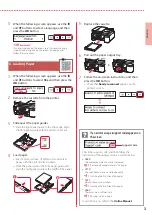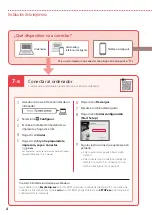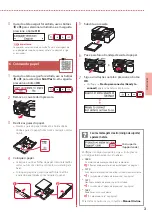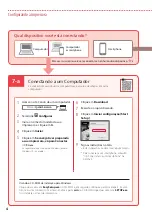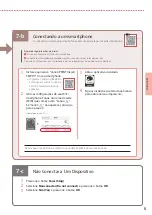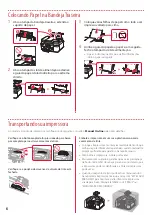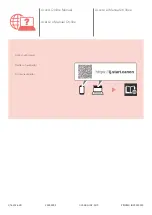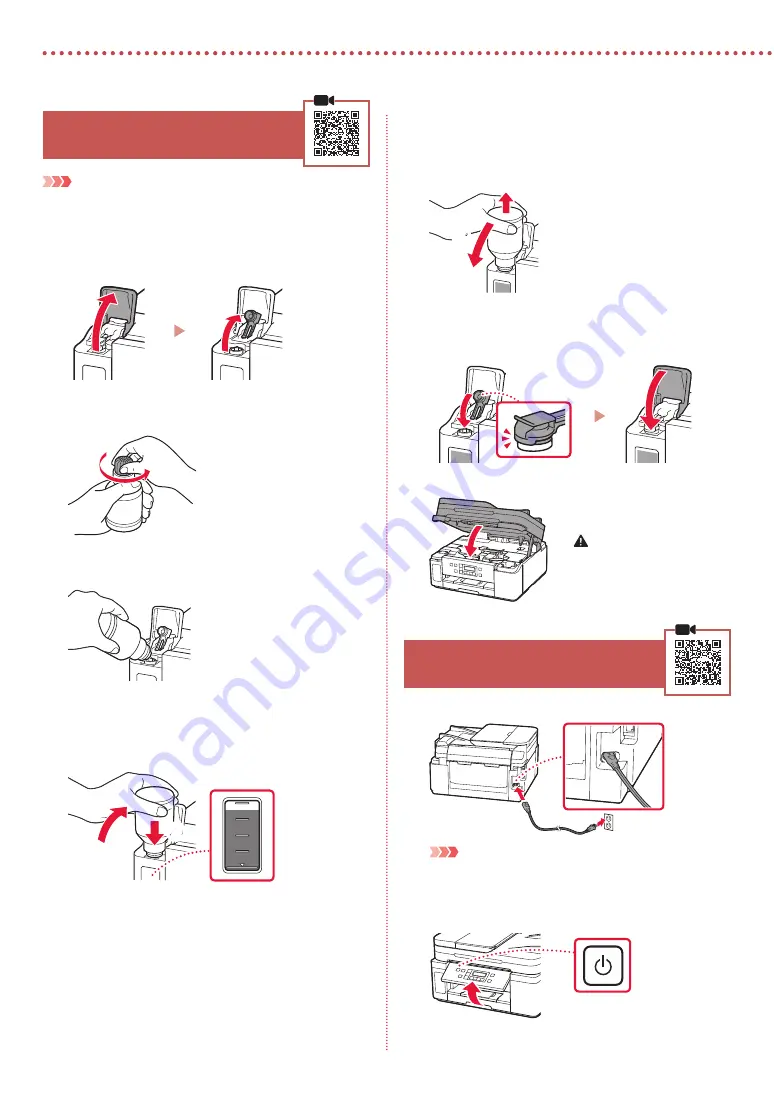
2
Instalación de la impresora
4. Verter la tinta
Importante
Este producto un tratamiento cuidadoso de la tinta, ya que puede
salpicar cuando se rellenan de tinta los depósitos de tinta. Es posible
que las manchas de tinta no salgan de la ropa u otras pertenencias.
1
Abra la cubierta del depósito de tinta y la tapa
del depósito.
2
Sujete el frasco de tinta hacia arriba y gire
suavemente la tapa del frasco para retirarla.
3
Alinee la boquilla del frasco de tinta con la
entrada.
4
Coloque el frasco de tinta boca abajo despacio y
empuje hacia abajo para verter la tinta.
•
Si la tinta no se vierte, retire suavemente el frasco de
tinta e inténtelo de nuevo.
a
b
5
Retire suavemente el frasco de tinta de la
entrada.
•
Tenga cuidado de no derramar la tinta.
b
a
6
Reemplace la tapa del depósito
de manera
segura
y, a continuación, cierre la cubierta del
depósito de tinta.
7
Cierre la cubierta/unidad de escaneado.
Precaución
Tenga cuidado con los dedos.
5. Encender la impresora
1
Conecte el cable de alimentación.
Atrás
Importante
En este momento, no conecte ningún otro cable.
2
Abra el panel de control y pulse el botón
ACTIVADO (ON)
.
Содержание PIXMA GM4010
Страница 21: ...RMC Regulatory Model Code K10494...